Ce este și de ce va fi livrat un procesor
Mai jos este o listă a celor mai frecvente motive pentru care svchost.exe creează o încărcare a procesorului. Pentru a începe cu ne vom uita la ceea ce este rostul acestui proces, și apoi să examinăm metodele de rezolvare a problemelor în cazuri specifice.
Ce este svchost și pot să-l ștergeți?
Acest proces este unul dintre cele mai importante pe Windows. El ajută la programe de rulare instalate pe computer și este proiectat pentru a reduce consumul de resurse. Ștergeți fișierul din sistem nu poate (nu se aplică în cazul virusurilor deghizate ca el, dar despre ele - chiar mai jos).
În cazul în care programul de mult, numărul de procese cu acest nume de funcționare poate fi crescută la numărul necesar. Prin urmare, în cazul în care mai multe svchost.exe Task Manager - acest lucru este normal și nu este un motiv de stres.
Cauze posibile ale încărcării procesorului
Primul lucru de făcut atunci când se confruntă cu problema de utilizare a procesorului - nu știu dacă după toate acestea malware.
Un semn clar al unei astfel de amenințări:
Deschideți Manager activități și verificați în numele tuturor svchost.exe, acesta (pentru a face mai convenabil pentru a viziona, sortare și procese de afișare după nume) se execută.
Captura de ecran atribuit 3 grup, în numele căreia prezentul termen, proces sigur:
- sistem
- Serviciul Local
- Serviciul de rețea
Dacă vedeți că execută promovate în numele contului dvs. - de-a face cu malware. În acest caz, primul lucru de făcut - este să faceți clic pe el, faceți clic dreapta și selectați „Deschideți fișierul de locație“.
Deci, tu știi unde este. Acum, fișierul poate fi trimis pentru a verifica prin virustotal.com, pentru a obține informații detaliate cu privire la tipul de amenințare.
Dar cel mai simplu mod de a profita imediat de două programe pentru sistemul de curățare:- Dr.Web Cure IT (pe pagina, mai întâi faceți clic pe „Next“ și apoi - „Descărcați pentru a trimite funcția de statistici“)
- Malwarebytes Anti-Malware
pentru că elimina doar un singur .exe - suficient de aproape sigur undeva pe disc împrăștiate fișierele de suport, care sunt fie pur și simplu nu-l dau pentru a distruge sau a recupera după o repornire.
Viteza de scanare depinde de volumul de hard disk. Dar, în cazul în CureIt, este posibil să se arate pentru a verifica numai partiția de sistem, care se execută Windows, deoarece aproape întotdeauna toate dăunători au tendința de a „înregistrat“ acolo. Acest lucru va fi suficient.
MBAM poate pur și simplu faceți clic pe „Start Scan“, deoarece Scanarea întregului sistem are nevoie de 15-20 de minute, în medie.
Raportul de audit va fi emis cu o listă de fișiere care programul consideră periculoase. Unele elemente (intrările de registry) MBAM pentru a elimina o dată și pentru toate celelalte s-ar putea cere pentru a reporni sistemul.
CureIt sapat „adanc“, dar uneori trece aproape de punctul, care curăță MBAM.
Descărcați și instalați utilitarul pe de Dr.Web, vă puteți permite să scanați orice doriți doar făcând clic pe „Start Scan“.
Pentru o mai mare siguranță că nimic nu va scăpa, puteți seta în afară de principalele locuri pentru a verifica întregul disc, care este Windows.
actualizări automate
În mod implicit, Windows include actualizarea sistemului, care de multe ori sunt cauza sarcinii create de svchost.exe.
Simultan apăsați Win + R și de tip «Services.msc» în fereastra deschisă.
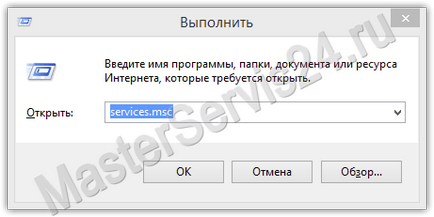
Puteți rula în Windows XP / Vista / 7 și, după cum urmează: Start -> Run (XP) / Căutare (Vista / 7) -> services.msc
În lista de servicii, localizați Windows Update, faceți dublu clic pe butonul stâng al mouse-ului și setați parametrii ca în imaginea de mai jos.
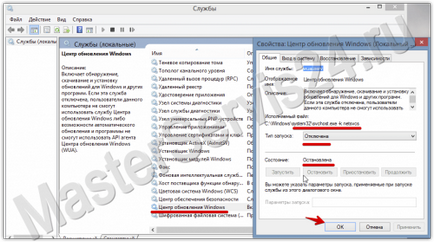
În XP, linia corectă se numește „Actualizări automate“
După cum puteți vedea, acest serviciu utilizează svchost.
În cazul în care are loc încărcarea procesorului atunci când uTorrent / bittorrent
În aceste programe, există două opțiuni care pot ajuta la reducerea sarcinii pe fișierul svchost.exe procesorului în descărcare.
Deschideți clientul de torrent, apoi apăsați pe CTRL + P (sau selectați "Settings" -> "Preferences"
Faceți clic pe tab-ul „Advanced“ și a localiza cele 2 linii:
Prima valoare este schimbat din „Nu“ la „Da“, iar cifra poate fi diferită de cea din al doilea, că, în captura de ecran, dar în orice caz, ar trebui să fie redusă. Există deja doar experimental. Puteți seta nivelul minim și, treptat, ridica-l până atunci, până când va fi din nou o problemă cu sarcina.
programul problemă
Această metodă este pentru cei care au pus pe o mulțime de programe de calculator, și mai ales pentru a nu-i mai jos. Process Explorer - un fel de task manager avansat: arată ce procese folosesc svchost.exe. Este posibil ca unele software-ul stabilit și tu inutile și este cauza utilizării ridicate a procesorului.
Dublu-clic pe butonul din stânga al mouse-ului pe orice proces poate fi găsit, care dosarul este instalat.
O altă caracteristică frumos de Process Explorer - posibilitatea de a consulta baza de date VirusTotal (serviciu de validare de fișiere pentru viruși). Va fi clar, dacă rulați ceva care unele software-ul anti-virus este considerat malware.
Pentru a face acest lucru, du-te la Options -> VirusTotal.com -> Verificați VirusTotal.com
După o scanare rapidă va avea un raport în coloana corespunzătoare, și atunci când faceți clic pe amenințările figura - veți fi redirecționat către pagina a procesului într-o bază de date și va fi capabil de a afla exact ce software anti-virus „se plâng“ la dosar.
cauza probleme posibile în Windows XP
Metoda este relevantă pentru Windows XP cu Internet Explorer 8.
Practica arată că, în cele mai multe cazuri, în plus față de aplicațiile rău intenționate, problema constă în upgrade-uri simple. Alte cazuri pot fi numite „parțială“, deoarece aproape toate dintre ele toate „legat“ la o anumită aplicație. Din acest motiv, este imposibil de a descrie toate cazurile, dar căutarea programelor problema folosind Process Explorer poate ajuta.